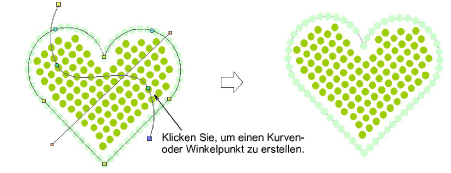Wenn Sie ein Bling-Füllstich-Objekt umformen, können Sie die Objektkonturen ganz normal umformen. Wenn die Spaltenfüllstich-Option angewendet wird, können Sie den Füllstichwinkel und die Kurvenlinie ebenso interaktiv umformen.
Wählen Sie das Bling-Füllstich-Objekt.
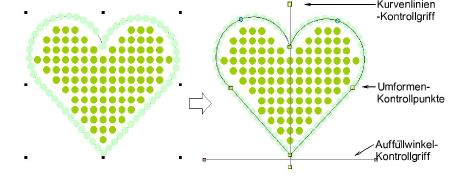
Klicken Sie auf das Umformen-Symbol oder drücken Sie auf die H-Taste.
Kontrollpunkte erscheinen um die Objektkontur herum. Falls die Spaltenfüllstich-Option markiert ist, werden zudem zwei weitere Kontrollgriffe erscheinen – einer (orange Griffe) zur Kontrolle der Auffüllwinkels und der andere (gelbe Griffe) zur Kontrolle der Kurvenlinien.
Formen Sie die Kontur ganz normal um.
In diesem Fall werden wir die Kontur nur ein wenig justieren, um die Deckung durch die Bling-Auffüllung zu verbessern.
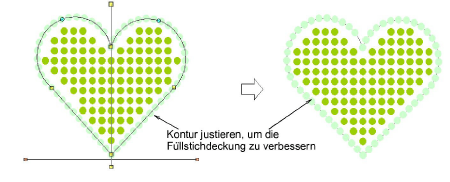
Justieren Sie nach Bedarf den Füllstichwinkel.
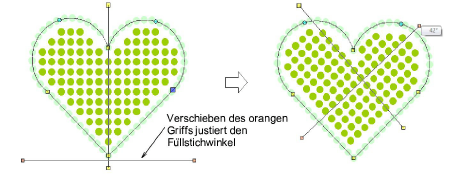
Justieren Sie nach Bedarf die Kurvenlinien-Kontrollpunkte.
Rechts- oder linksklicken Sie irgendwo entlang der Linie, um Kurven- oder Winkelpunkte hinzuzufügen. Justierungen der Kurvenlinien werden keinen Effekt auf die Objekteigenschaften haben..